断点调试是我们在开发中经常用到的,刚从Eclipse转到Android Studio有点摸不到头脑,还好经过一段摸索,已经基本掌握了Android Studio上边的一些调试小技巧.
下边就来说说常用的两种方法
1.我们打上断点之后,点击屏幕上的断点模式运行,即可进入断点调试状态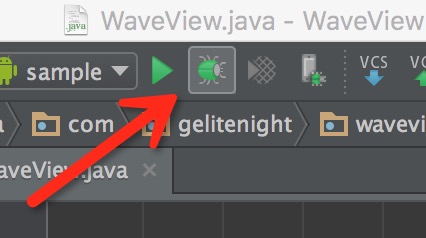
这种方法使整个进程始终处于断点调试状态,运行起来会比较慢,下边说下第二种方法.
2.先运行程序,待到断点处,我们再单独对该进程进行调试,如图所示.
选择Run->Attach debugger to Android process,然后选中当前的进程,这样就处于断点调试状态,之后我们可以在左侧操作区域进行相关操作,也可以点击停止断点调试,这样程序运行效率会高出很多
3.当我们要查看某一变量的值时,只需将光标停在该变量上边,即会显示当前变量的值,列表或者集合点开加号即可显示
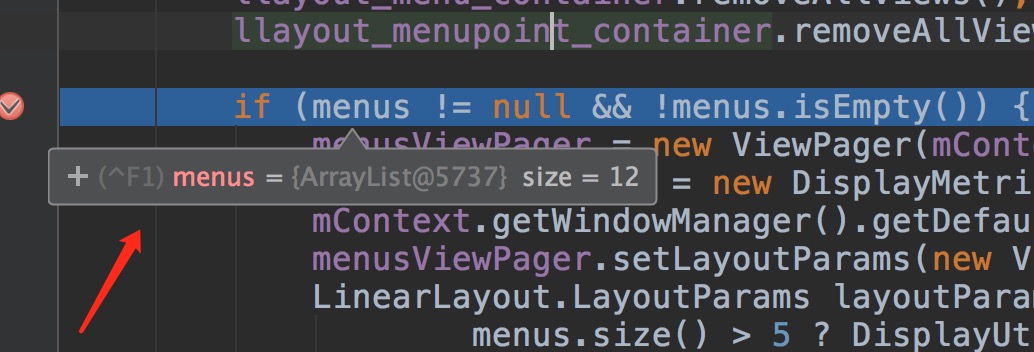
都是基本常用的小技巧,先总结这几条,有更新后续补充,希望对你有所帮助








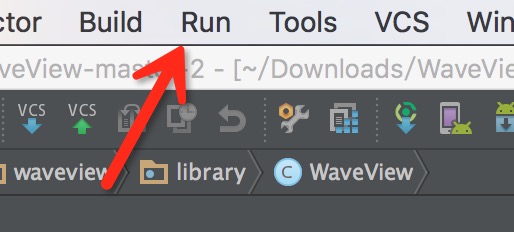
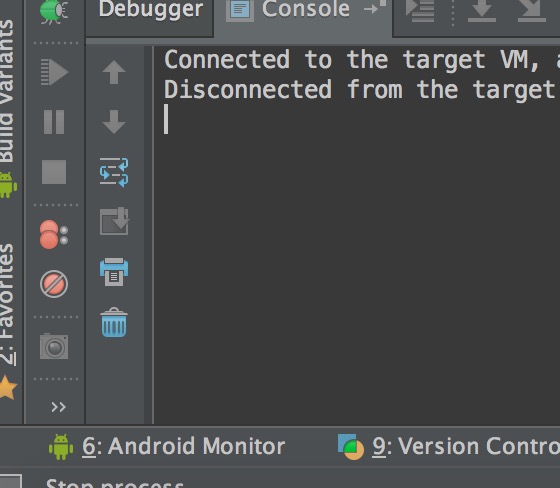
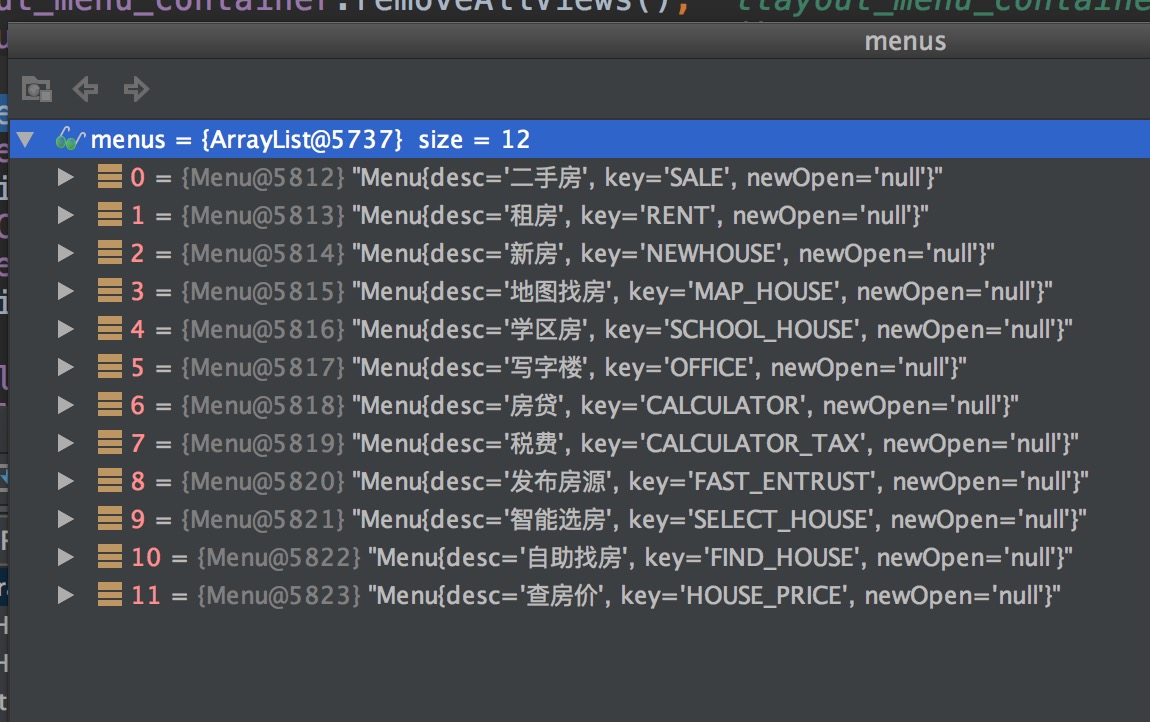














 661
661











 被折叠的 条评论
为什么被折叠?
被折叠的 条评论
为什么被折叠?








